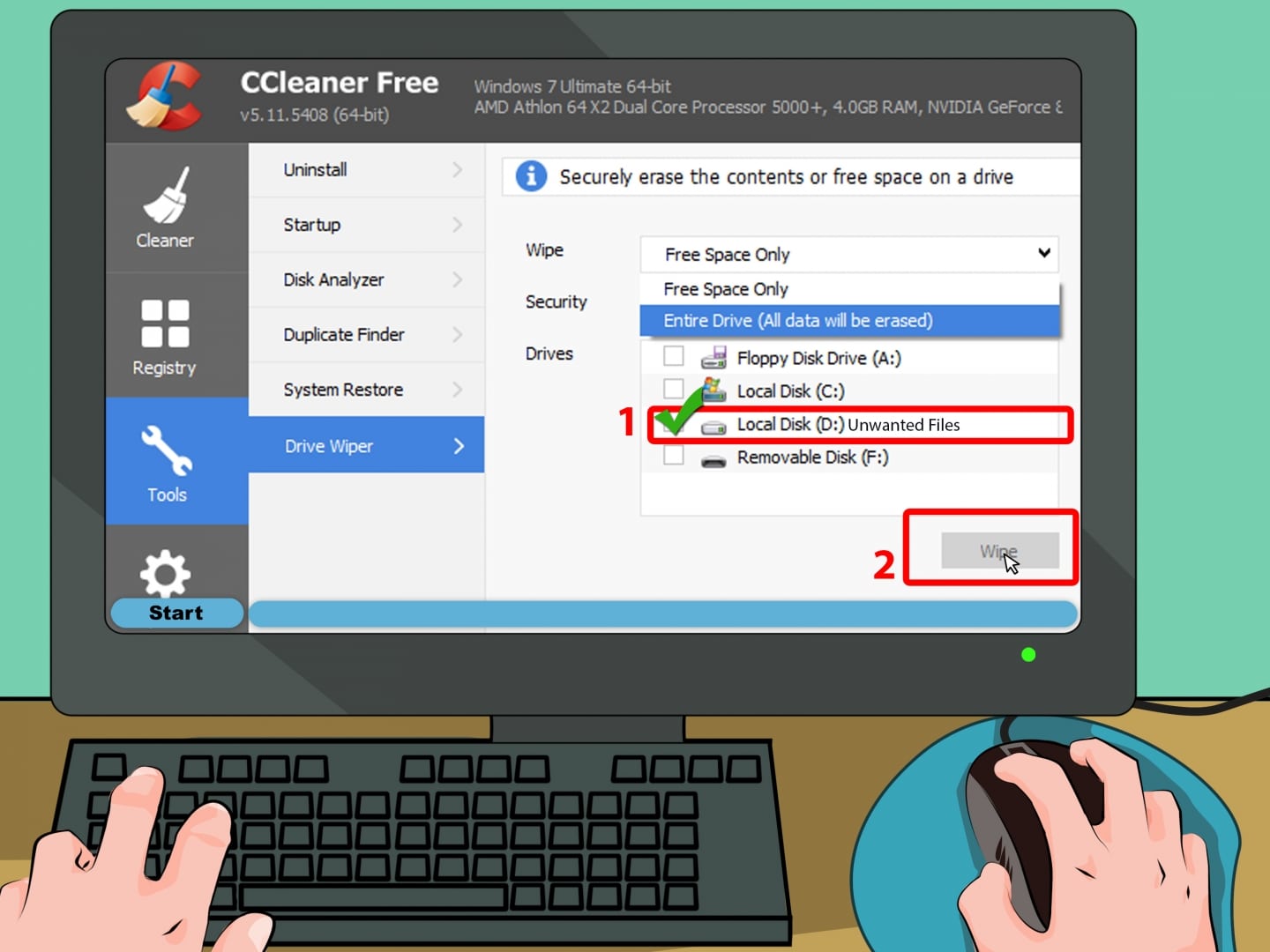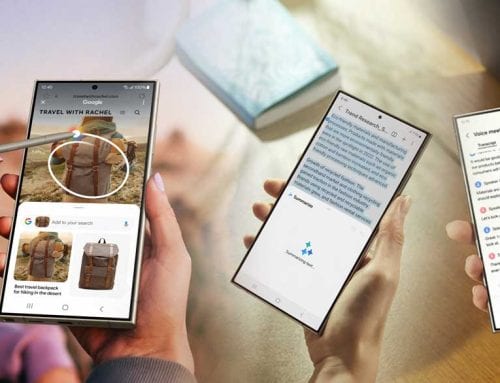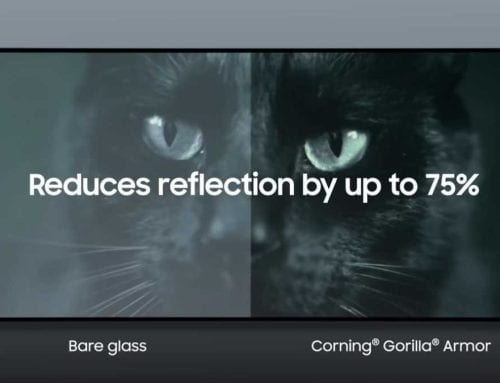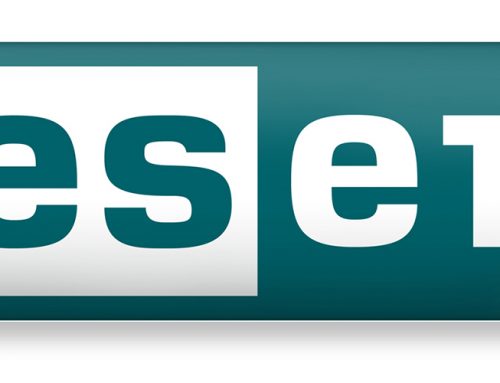Ώπα, ώπα: τι πάει να πει «ασφαλής διαγραφή»; Δηλαδή όταν διαγράφουμε απλά τα αρχεία μας και καπάκι αδειάζουμε και τον Κάδο Ανακύκλωσης, τι γίνεται; Η διαγραφή τότε είναι ανασφαλής, σαν να λέμε; Και τι παραπάνω προσφέρει μια ασφαλής τέτοια διαδικασία;
Μην αγχώνεστε, ένα-ένα.
Όταν διαγράφετε ένα αρχείο από τον σκληρό σας δίσκο, είτε το κάνετε με απλή διαγραφή και άδειασμα του Κάδου Ανακύκλωσης, είτε με Shift + Del, είτε με ολόκληρο format, αυτό μπορεί εν πρώτοις να διαγράφεται, ωστόσο σε κάθε περίπτωση παραμένει ανακτήσιμο. Ναι, το λειτουργικό σας σύστημα, είτε Mac, είτε Windows, σας πληροφορεί πως οι πληροφορίες σας έχουν χαθεί, όμως κάποιος με τον κατάλληλο εξοπλισμό, ωστόσο αυτές είναι δυνατόν να έρθουν και πάλι στην επιφάνεια –είναι κάτι που μπορείτε να κάνετε τόσο οι ίδιοι, με χρήση ειδικών εργαλείων λογισμικού, όσο και εξειδικευμένες εταιρείες για πιο σίγουρα αποτελέσματα.
Η μόνη περίπτωση να μην είναι σε θέση να ανακτηθεί μία πληροφορία είναι αν αυτή διαγραφεί από μία μονάδα δίσκου και στη θέση της εγγραφούν νέα δεδομένα (αν γίνει δηλαδή το λεγόμενο “overwrite”). Ε, αυτή είναι και η ασφαλής διαγραφή: όταν ένα πρόγραμμα διατείνεται πως μπορεί να διαγράψει μια για πάντα τα δεδομένα σας, τότε αυτό που στην ουσία κάνει, είναι να τα διαγράφει αρχικά και κατόπιν να γεμίζει τον χώρο που καταλάμβαναν αυτά με άχρηστες πληροφορίες τις οποίες εν συνεχεία σβήνει κι αυτές. Ακόμα κι εδώ όμως, υπάρχουν «τρύπες» ασφαλείας: τι γίνεται αν το λειτουργικό σας σύστημα ή κάποια εφαρμογή έχει κρατήσει αντίγραφο ενός αρχείου κάπου στον δίσκο; Θα έχετε διαγράψει το πρωτότυπο μεν, αλλά όχι και το αντίγραφο.
Το πρόβλημα αυτό εντοπίζεται ως επί το πλείστον στους δίσκους τύπου SSD. Γιατί; Διότι απλούστατα, οι τελευταίας τεχνολογίας ταχύτατοι SSD, αποφασίζουν οι ίδιοι που θα εγγραφούν τυχόν νέες πληροφορίες, με αποτέλεσμα να μην είναι εγγυημένη η «ασφαλής διαγραφή» δεδομένων.
Τι μπορείτε να κάνετε όμως σε αυτή την περίπτωση; Κάτι πάρα πολύ απλό: να κρυπτογραφήσετε τα δεδομένα ολόκληρου του δίσκου σας! Κι αν απορείτε πώς γίνεται αυτό, τότε δεν έχετε παρά να αναβαθμίσετε το σύστημά σας στα Windows 10 τα οποία διαθέτουν το δικό τους Device Encryption εργαλείο! Αν διαθέτετε Mac, τότε θα πρέπει να χρησιμοποιήσετε το FileVault. Αν δε, είστε χρήστης Linux, έχετε κι εκεί επιλογές ενώ το Chrome OS κρυπτογραφεί τα δεδομένα του δίσκου που χρησιμοποιεί, από μόνο του! Έχοντας κρυπτογραφήσει τον δίσκο σας, ξενοίαζετε μια για πάντα: και πρόσβαση σε αυτόν να αποκτήσει κανείς, δεν θα έχει το κλειδί με αποτέλεσμα να μην είναι σε θέση να αντλήσει πληροφορίες από τυχόν διαγραμμένα αρχεία που θέλετε να μείνουν έτσι.
Ε, και σε τελική ανάλυση, αν τα αρχεία που έχετε διαγράψει είναι πια τόσο σημαντικά, δεν πρέπει για κανέναν λόγο να πέσουν σε χέρια τρίτου και δεν μπορείτε να το ρισκάρετε, φθηνοί είναι πλέον οι σκληροί δίσκοι: καταστρέψτε αυτόν που ήδη έχετε και επενδύστε σε έναν καινούριο!